Festlegen eines Ziels
Auswählen aus dem Adressbuch
Wählen Sie in [Adressbuch] das auf diesem System registrierte Ziel aus.
Bei Auswahl mehrerer Ziele können Sie Daten per Rundsendeübertragung senden. Sie können eine Rundsendeübertragung auch verwenden, indem Sie verschiedene Sendemodi kombinieren, z. B. In E‑Mail scannen und SMB-Versand.
Ausführliche Informationen zur Registrierung eines Ziels finden Sie unter [Registrieren häufig verwendeter Ziele (Adressbuch)] .
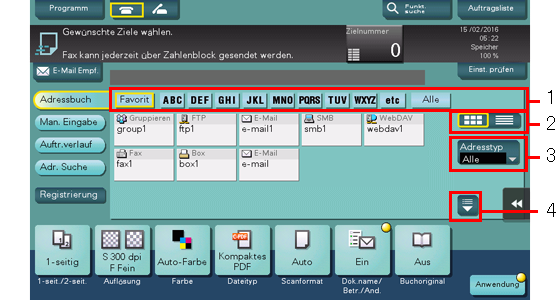
Nr. | Beschreibung |
|---|---|
1 | Grenzen Sie die Ziele anhand des Suchtexts ein, der für das registrierte Ziel angegeben wurde. Durch die gleichzeitige Verwendung von [Adresse] können die Ziele weiter eingegrenzt werden.
|
2 | Die Anzeige der registrierten Ziele wird auf Tasten- oder Listenansicht umgeschaltet. In der Listenansicht können Sie die registrierten Ziele nach Registrierungsnummer, Zieltyp oder Registrierungsname sortieren. |
3 | Sie können die Zielauswahl anhand des registrierten Zieltyps eingrenzen. Durch Verwendung von Suchtext können Sie die Ziele weiter eingrenzen. |
4 | Erweitert den Bereich, wenn im Anzeigebereich der registrierten Ziele gescrollt werden muss. |
Wenn das Ziel mit einer Schaltfläche angezeigt wird, können Sie die Größe der Schaltfläche ändern. Wenn Sie die Schaltfläche vergrößern, können die Zeichen auf der Schaltfläche besser gelesen werden. Zudem kann die Schaltfläche einfacher lokalisiert und gedrückt werden. Ausführliche Informationen über die Einstellung für die Änderung der Schaltflächengröße finden Sie unter [Größeneinstellung für Adresstaste] .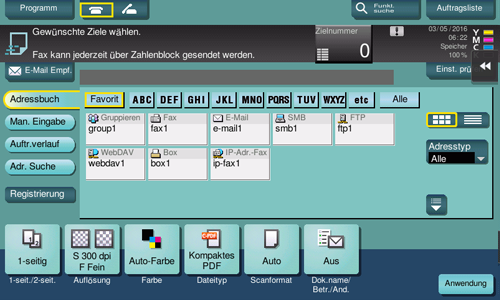
Angabe eines Gruppenziels
Wenn Sie häufig Daten per Rundsendeübertragung senden, ist es praktisch, eine Gruppe zu verwenden, in der mehrere Ziele zusammengefasst sind.
Wenn in [Adressbuch] eine Gruppe ausgewählt ist, wählen Sie die Ziele, an die Sie Daten senden möchten, aus den in der Gruppe registrierten Zielen aus. Wenn Sie eines der in der Gruppe registrierten Ziele vom Datenempfang ausschließen möchten, tippen Sie auf [Alle wählen] und anschließend auf das Ziel, dessen Auswahl aufgehoben werden soll.
Ausführliche Informationen zur Registrierung einer Gruppe finden Sie unter [Registrieren mehrerer Ziele als Gruppe (Gruppieren)] .
Ziele suchen
Wenn eine große Anzahl von Zielen registriert ist, können Sie ein Ziel anhand seines Registrierungsnamens oder der Zielbezeichnung (E-Mail-Adresse oder Computername) suchen.
Tippen Sie auf [Adr. Suche] - [Name suchen] oder [Adresstyp].
 Für die Suche nach einem Ziel anhand des Registrierungsnamens tippen Sie auf [Name suchen].
Für die Suche nach einem Ziel anhand des Registrierungsnamens tippen Sie auf [Name suchen]. Für die Suche nach einem Ziel anhand der E-Mail-Adresse oder des Computernamens tippen Sie auf [Adressen Suche].
Für die Suche nach einem Ziel anhand der E-Mail-Adresse oder des Computernamens tippen Sie auf [Adressen Suche].Geben Sie den Suchtext ein und tippen Sie dann auf [Suchen].
Wählen Sie das Ziel aus dem Suchergebnis aus.
Manuelle Eingabe
Tippen Sie in [Man. Eingabe] auf die Taste mit dem Zieltyp für die Speicherung oder den Versand und geben Sie dann die Zielinformationen ein.
Zweck | Referenz |
|---|---|
Datei als E-Mail-Anhang senden | |
Daten in einer Box auf diesem System speichern | |
Daten an einen gemeinsamen Ordner auf einem Computer oder Server senden | |
Daten an den FTP-Server senden | |
Daten an den WebDAV-Server senden | |
Scanübertragung über den Web-Service von Windows Vista/7/8.1/10 verwenden | |
Scanübertragungsvorgang über einen Scan-Server automatisieren |
 Reference
Reference Bei Bedarf können Sie das manuell eingegebene Ziel im Adressbuch registrieren. Ausführliche Informationen finden Sie [Registrieren manuell eingegebener Ziele im Adressbuch] .
Bei Bedarf können Sie das manuell eingegebene Ziel im Adressbuch registrieren. Ausführliche Informationen finden Sie [Registrieren manuell eingegebener Ziele im Adressbuch] .
Auswahl aus dem Verlauf
Wählen Sie unter [Auftr.verlauf] ein Ziel aus dem Scanversand- oder Speicherverlauf aus.
Im Verlauf werden die letzten fünf Faxziele angezeigt. Bei Bedarf können mehrere Ziele aus dem Verlauf ausgewählt werden.
 Tips
Tips Wenn Sie ein registriertes Ziel oder eine registrierte Box bearbeiten oder wenn Sie die Netztaste aus- oder einschalten, werden die Verlaufsinformationen gelöscht.
Wenn Sie ein registriertes Ziel oder eine registrierte Box bearbeiten oder wenn Sie die Netztaste aus- oder einschalten, werden die Verlaufsinformationen gelöscht.
Über den LDAP-Server nach einer E‑Mail-Adresse suchen
Wenn der LDAP-Server oder Active Directory von Windows Server verwendet wird, suchen Sie über den Server nach einer E-Mail-Adresse.
 Wenn der LDAP-Server oder Active Directory für die Angabe des Ziels verwendet wird, müssen Sie den Server auf diesem System registrieren. Der Registrierungsvorgang wird anhand von Web Connection erläutert. Ausführliche Informationen finden Sie [Suchen nach einem Ziel mit dem LDAP-Server] .
Wenn der LDAP-Server oder Active Directory für die Angabe des Ziels verwendet wird, müssen Sie den Server auf diesem System registrieren. Der Registrierungsvorgang wird anhand von Web Connection erläutert. Ausführliche Informationen finden Sie [Suchen nach einem Ziel mit dem LDAP-Server] .
Tippen Sie auf [Adr. Suche] - [LDAP-Suche] oder [LDAP-Mehrf.-Suche].
 Wenn Sie bei der Suche ein einzelnes Schlüsselwort verwenden, tippen Sie auf [LDAP-Suche].
Wenn Sie bei der Suche ein einzelnes Schlüsselwort verwenden, tippen Sie auf [LDAP-Suche]. Wenn Sie bei der Suche Schlüsselwörter nach Kategorien kombinieren, tippen Sie auf [LDAP-Mehrf.-Suche].
Wenn Sie bei der Suche Schlüsselwörter nach Kategorien kombinieren, tippen Sie auf [LDAP-Mehrf.-Suche].Geben Sie das Suchwort ein und tippen Sie dann auf [Suchen].
Wählen Sie das Ziel aus dem Suchergebnis aus.
Anzeigen der Sendezielliste
Geben Sie zum Anzeigen der Sendezielliste und zum Überprüfen oder Löschen der angegebenen Ziele mehrere Ziele an und tippen Sie dann auf [Zielnummer]. Die Listenposition kann verschoben werden, indem die Liste an der Oberseite gezogen wird.
